Upute za isključivanje alata Today View i Search na iPhoneu

Izravno sa zaključanog zaslona iPhonea možete pretraživati sadržaj na svom telefonu putem alata Today View and Search.

Izravno sa zaključanog zaslona iPhonea možete pretraživati sadržaj na svom telefonu putem alata Today View and Search. Tada samo trebate povući zaključani zaslon prema gore da biste prikazali traku za pretraživanje na vašem iPhoneu. Međutim, mnogi ljudi ne moraju koristiti ovu tražilicu i smatraju da je nepotrebna. Ako je tako, možete isključiti alate Today View i Search na zaključanom zaslonu iPhonea, prema uputama u nastavku.
Kako isključiti See Today i Search na iPhoneu
Kada povučete zaključani zaslon na iPhoneu, pojavit će se sučelje za pretraživanje kao što je prikazano u nastavku.
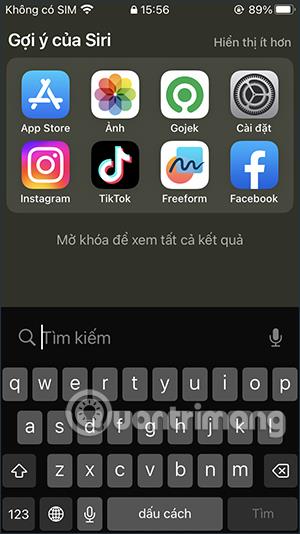
Korak 1:
Pristupamo odjeljku Postavke na telefonu, a zatim kliknemo Touch ID & Password ili Face ID & Password, ovisno o sigurnosnoj metodi koju vaš telefon koristi. Od vas se sada traži da unesete lozinku ili drugu sigurnosnu metodu koju koristite na svom iPhoneu.
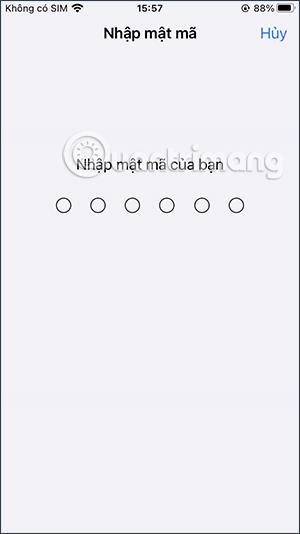
Korak 2:
Prijeđite na ovo sučelje za podešavanje načina rada. Ispod ćete vidjeti niz prilagodbi i postavki, uključujući alate za današnji pregled i pretraživanje .
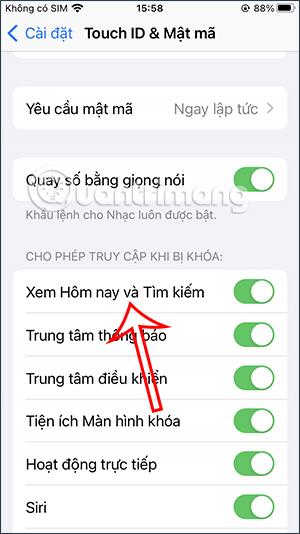
Da biste isključili alate Today View i Search , pomaknite gumb s bijelim krugom gore lijevo kako biste isključili alate Today View i Search na zaključanom zaslonu iPhonea.
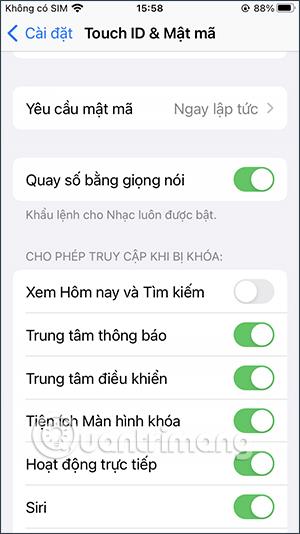
Provjera zvuka je mala, ali vrlo korisna značajka na iPhone telefonima.
Aplikacija Fotografije na iPhoneu ima značajku uspomena koja stvara zbirke fotografija i videozapisa s glazbom poput filma.
Apple Music iznimno je narastao otkako je prvi put lansiran 2015. Do danas je to druga najveća svjetska platforma za streaming glazbe koja se plaća nakon Spotifyja. Osim glazbenih albuma, Apple Music također je dom tisućama glazbenih videa, 24/7 radio postaja i mnogih drugih usluga.
Ako želite pozadinsku glazbu u svojim videozapisima, ili točnije, snimite pjesmu koja svira kao pozadinsku glazbu za video, postoji izuzetno jednostavno rješenje.
Iako iPhone uključuje ugrađenu aplikaciju Vrijeme, ponekad ne pruža dovoljno detaljnih podataka. Ako želite nešto dodati, postoji mnogo opcija u App Storeu.
Osim dijeljenja fotografija iz albuma, korisnici mogu dodavati fotografije u zajedničke albume na iPhoneu. Možete automatski dodavati fotografije u dijeljene albume bez ponovnog rada iz albuma.
Postoje dva brža i jednostavnija načina za postavljanje odbrojavanja/tajmera na vašem Apple uređaju.
App Store sadrži tisuće sjajnih aplikacija koje još niste isprobali. Uobičajeni pojmovi za pretraživanje možda neće biti korisni ako želite otkriti jedinstvene aplikacije, a nije zabavno upustiti se u beskrajno listanje s nasumičnim ključnim riječima.
Blur Video je aplikacija koja zamućuje scene ili bilo koji sadržaj koji želite na svom telefonu kako biste nam pomogli da dobijemo sliku koja nam se sviđa.
Ovaj članak će vas uputiti kako instalirati Google Chrome kao zadani preglednik na iOS 14.









